飞鱼星路由器桥接设置教程
飞鱼星路由器外网怎么配置
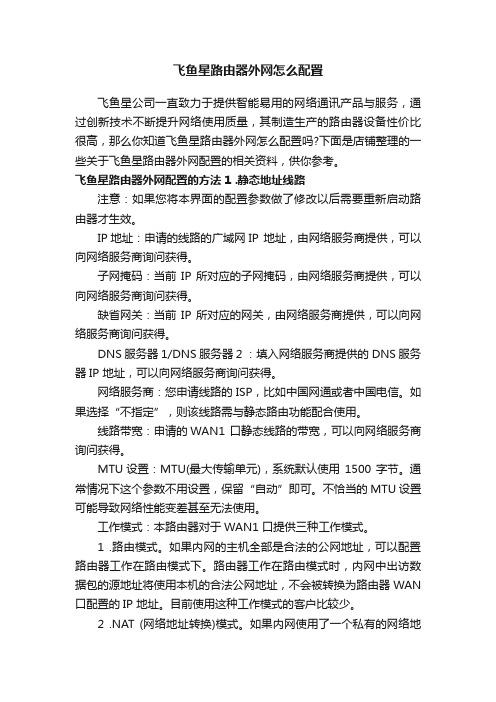
飞鱼星路由器外网怎么配置飞鱼星公司一直致力于提供智能易用的网络通讯产品与服务,通过创新技术不断提升网络使用质量,其制造生产的路由器设备性价比很高,那么你知道飞鱼星路由器外网怎么配置吗?下面是店铺整理的一些关于飞鱼星路由器外网配置的相关资料,供你参考。
飞鱼星路由器外网配置的方法1 .静态地址线路注意:如果您将本界面的配置参数做了修改以后需要重新启动路由器才生效。
IP地址:申请的线路的广域网IP 地址,由网络服务商提供,可以向网络服务商询问获得。
子网掩码:当前IP所对应的子网掩码,由网络服务商提供,可以向网络服务商询问获得。
缺省网关:当前IP所对应的网关,由网络服务商提供,可以向网络服务商询问获得。
DNS服务器 1/DNS服务器 2 :填入网络服务商提供的DNS服务器IP 地址,可以向网络服务商询问获得。
网络服务商:您申请线路的ISP,比如中国网通或者中国电信。
如果选择“不指定”,则该线路需与静态路由功能配合使用。
线路带宽:申请的WAN1 口静态线路的带宽,可以向网络服务商询问获得。
MTU设置:MTU(最大传输单元),系统默认使用1500 字节。
通常情况下这个参数不用设置,保留“自动”即可。
不恰当的MTU设置可能导致网络性能变差甚至无法使用。
工作模式:本路由器对于WAN1 口提供三种工作模式。
1 .路由模式。
如果内网的主机全部是合法的公网地址,可以配置路由器工作在路由模式下。
路由器工作在路由模式时,内网中出访数据包的源地址将使用本机的合法公网地址,不会被转换为路由器WAN 口配置的IP 地址。
目前使用这种工作模式的客户比较少。
2 .NAT (网络地址转换)模式。
如果内网使用了一个私有的网络地址段,比如10.x.x.x/172.16.x.x/192.168.x.x ,并且需要访问互联网,则路由器需要工作在NAT模式下。
路由器工作在NAT模式时,内网中出访数据包的源地址将被转换为路由器WAN口配置的合法IP 地址。
飞鱼星wifi路由器设置方法

飞鱼星wifi路由器设置方法飞鱼星wifi路由器设置方法飞鱼星wifi路由器设置方法 11、登陆您的公众平台,新账号或者是没有添加微信连WiFi功能的公众号,请点击①添加功能插件功能,将②微信连WiFi功能加入到公众号内。
2、选择开通微信连WiFi功能,根据微信公众平台的提示填写相关的申请资料,申请资料填写完毕后,微信连WiFi功能会添加到公众号中。
点击①门店管理---②新建门店。
3、根据①微信公众平台的提示填写相关的门店资料,具体门店要求请参考微信公众平台官方的说明。
4、门店申请完毕后,点击①微信连WiFi功能,点击②设备管理,添加设备,③选择建立好的门店,④与⑤的选择如图,设置网络名称中需要注意此处的6网络名称SSID需要与路由器的无线名称(SSID)相同,注意SSID不能为中文名称(微信方暂不支持,与设备厂商无关)。
5、填写完相关信息后,微信公众平台会自动生产微信连WiFi需要填写的数据(SSID、shopId、appId、secretKey),点击下图标记处查看,将标记处信息复制下来,后续需填写到路由器的微信连WiFi功能中。
路由器配置1、登陆路由器配置界面。
分别进入2.4G无线设置和5G无线设置,将2.4G无线设置和5G无线设置的SSID设置为与公众号微信连wifi的SSID一样,注意SSID不能为中文名称(微信方暂不支持,与设备厂商无关)。
2、进入认证管理→微信认证。
STA联网体验连接配置好的无线SSID后,手机会自动跳转认证页面(Android 系统手机需要手动开启浏览器。
部分有三方浏览器的手机会有连接“WiFi”的提示,点击即可)飞鱼星wifi路由器设置方法 21、打开浏览器,在地址栏中输入192.168.0.1,弹出用户名和密码框后均输入admin/admin。
2、进入路由器设置界面后,点击QOS流量控制选项,并启用智能流控。
3、在智能流控配置选项中,可以根据需要设置每条线路带宽量。
飞鱼星路由器设置教程
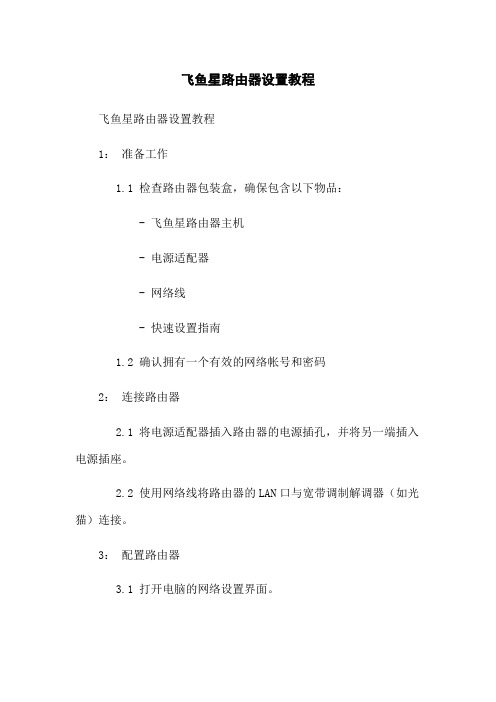
飞鱼星路由器设置教程飞鱼星路由器设置教程1:准备工作1.1 检查路由器包装盒,确保包含以下物品:- 飞鱼星路由器主机- 电源适配器- 网络线- 快速设置指南1.2 确认拥有一个有效的网络帐号和密码2:连接路由器2.1 将电源适配器插入路由器的电源插孔,并将另一端插入电源插座。
2.2 使用网络线将路由器的LAN口与宽带调制解调器(如光猫)连接。
3:配置路由器3.1 打开电脑的网络设置界面。
3.2 找到可用的无线网络,选择将要设置的飞鱼星路由器,并连接。
3.3 打开浏览器,输入默认的路由器管理地址(一般是192.168.1.1或192.168:0:1)进入路由器管理界面。
3.4 输入默认的管理员用户名和密码(一般是admin/admin),进入路由器的设置页面。
4:基本设置4.1 修改管理员密码,提高路由器的安全性。
4.2 设置路由器的SSID(无线网络名称)和密码,确保无线网络的安全性。
4.3 配置路由器的WAN口参数,包括IP地址、子网掩码、网关、DNS服务器等。
5:高级设置5.1 配置端口转发,允许外部访问特定端口的设备。
5.2 设置IP过滤规则,限制特定IP的网络访问。
5.3 启用QoS(服务质量)功能,优化网络带宽分配。
5.4 设置DMZ(宿主机暴露区域),允许特定设备对外暴露服务。
5.5 定时重启路由器,提高路由器的稳定性。
6:更新固件6.1 进入路由器管理界面。
6.2 在设置页面中找到“固件升级”或类似选项。
6.3 最新的固件文件,并到路由器。
6.4 等待固件升级完成,路由器将会自动重启。
7:附件- 快速设置指南,包含基本的路由器设置步骤和常见问题解答。
法律名词及注释:- LAN(Local Area Network):局域网,指在有限的范围内连接设备的网络。
- IP地址(Internet Protocol Address):互联网协议地址,用于标识网络中的设备。
- 子网掩码(Subnet Mask):用于确定IP地址中的网络和主机部分。
飞鱼星路由器怎么设置
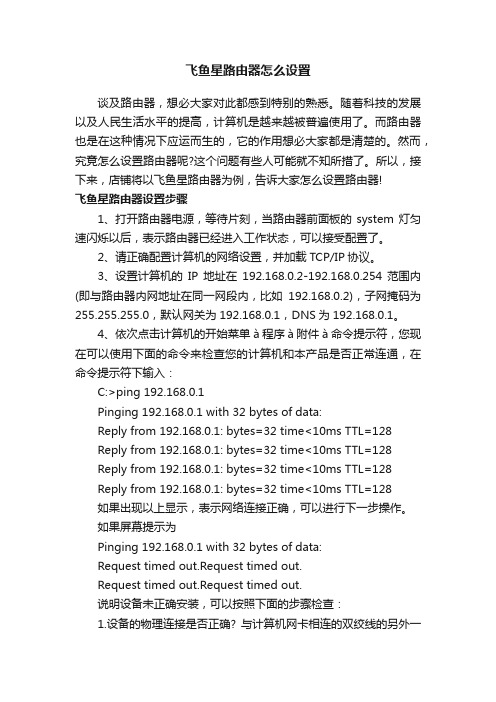
飞鱼星路由器怎么设置谈及路由器,想必大家对此都感到特别的熟悉。
随着科技的发展以及人民生活水平的提高,计算机是越来越被普遍使用了。
而路由器也是在这种情况下应运而生的,它的作用想必大家都是清楚的。
然而,究竟怎么设置路由器呢?这个问题有些人可能就不知所措了。
所以,接下来,店铺将以飞鱼星路由器为例,告诉大家怎么设置路由器!飞鱼星路由器设置步骤1、打开路由器电源,等待片刻,当路由器前面板的system灯匀速闪烁以后,表示路由器已经进入工作状态,可以接受配置了。
2、请正确配置计算机的网络设置,并加载TCP/IP协议。
3、设置计算机的IP地址在192.168.0.2-192.168.0.254范围内(即与路由器内网地址在同一网段内,比如192.168.0.2),子网掩码为255.255.255.0,默认网关为192.168.0.1,DNS为192.168.0.1。
4、依次点击计算机的开始菜单à程序à附件à命令提示符,您现在可以使用下面的命令来检查您的计算机和本产品是否正常连通,在命令提示符下输入:C:>ping 192.168.0.1Pinging 192.168.0.1 with 32 bytes of data:Reply from 192.168.0.1: bytes=32 time<10ms TTL=128Reply from 192.168.0.1: bytes=32 time<10ms TTL=128Reply from 192.168.0.1: bytes=32 time<10ms TTL=128Reply from 192.168.0.1: bytes=32 time<10ms TTL=128如果出现以上显示,表示网络连接正确,可以进行下一步操作。
如果屏幕提示为Pinging 192.168.0.1 with 32 bytes of data:Request timed out.Request timed out.Request timed out.Request timed out.说明设备未正确安装,可以按照下面的步骤检查:1.设备的物理连接是否正确? 与计算机网卡相连的双绞线的另外一端必须接路由器的内网口(LAN1口),并且网线两端的网络接口的指示灯必须正确点亮。
飞鱼星无线路由器怎么wds桥接

飞鱼星无线路由器怎么wds桥接
飞鱼星无线路由器wds桥接的方法:
wds(无线分布式系统),是一个在ieee802.11 网络中多个无线访问点通过无线互连的系统。
它允许将无线网络通过多个访问点进行扩展,而不像以前一样无线访问点要通过有线进行连接,这种可扩展性能,使无线网络具有更大的传输距离和覆盖范围。
所以使用该功能时,至少要有两台同功能的无线路由器,选择菜单“无线设置”→“wds设置”,如下图所示
wds 模式:该项支持4个选项:禁用、桥接模式、中继模式和客户端模式。
加密类型:该项设置wds连接时双方通信的加密密钥,支持不加密、wep、tkip 、aes。
例如,我们此时选择其中一种wep加密类型。
密钥:该项用于设置要加密的密码,例如,此时我们填入密码0123456789 。
扫描无线ap :该项用于无线路由器桥接时,清楚记得对方无线路由器的mac 地址,这时候可点按“开始扫描”功能进行自动扫描。
选择你需要桥接的路由器,点按选择,相对应的此台设备的mac 将会出现在“wds设置”页面的“mac地址 1”位置处,然后保存,在对方设备上同样如此操作,桥接设置完成。
扫描后界面如下图所示:
mac 地址1:该项用于显示桥接后的路由器mac地址,支持与四个访问点同时进行桥接。
注:选择“wds桥接模式”,有线网络之间被无线桥接起来,但无线路由器信号被屏蔽,不能支持其他pc 通过
无线信号接入网络。
如需保留无线信号,需选择“wds中继模式”。
飞鱼星路由器设置教程
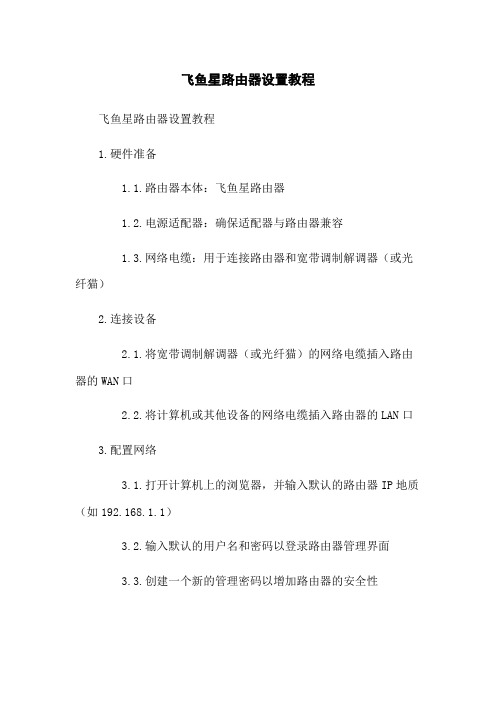
飞鱼星路由器设置教程飞鱼星路由器设置教程1.硬件准备1.1.路由器本体:飞鱼星路由器1.2.电源适配器:确保适配器与路由器兼容1.3.网络电缆:用于连接路由器和宽带调制解调器(或光纤猫)2.连接设备2.1.将宽带调制解调器(或光纤猫)的网络电缆插入路由器的WAN口2.2.将计算机或其他设备的网络电缆插入路由器的LAN口3.配置网络3.1.打开计算机上的浏览器,并输入默认的路由器IP地质(如192.168.1.1)3.2.输入默认的用户名和密码以登录路由器管理界面3.3.创建一个新的管理密码以增加路由器的安全性3.4.根据你的网络提供商的要求,选择合适的连接类型(如PPPoE、静态IP等)3.5.输入你的网络提供商提供的账户信息以完成网络配置4.设置Wi-Fi网络4.1.在路由器管理界面中找到Wi-Fi设置选项4.2.输入你想要设置的Wi-Fi名称(SSID)4.3.选择合适的Wi-Fi加密方式,并设置密码4.4.根据需要设置其他Wi-Fi高级选项,如隐藏SSID、访客网络等5.设置网络安全5.1.在路由器管理界面中找到安全设置选项5.2.开启防火墙功能以增加网络安全性5.3.根据需要设置其他安全选项,如访问控制、MAC地质过滤等6.设置其他功能6.1.根据需要设置端口转发以允许特定端口的流量通过路由器6.2.设置动态DNS服务以便从外部访问你的网络6.3.配置VPN设置以提供安全的远程访问7.保存并应用设置7.1.在完成所有设置后,保存或应用按钮保存并应用所有配置7.2.等待路由器重新启动并应用新的设置7.3.确认网络连接正常,并测试Wi-Fi和其他功能是否正常工作附件:本文档未涉及附件。
法律名词及注释:- 网络电缆:指用于连接设备之间传输网络信号的电缆。
- 宽带调制解调器:一种设备,将宽带信号转换为计算机可以使用的信号。
- 光纤猫:一种设备,将光纤信号转换为计算机可以使用的信号。
- IP地质:用于唯一标识计算机或其他设备在网络中的位置的数字序列。
飞鱼星路由器如何让双WAN口同时使用,我已经设定好了内部网和外网电信,都显示已经连线上了。
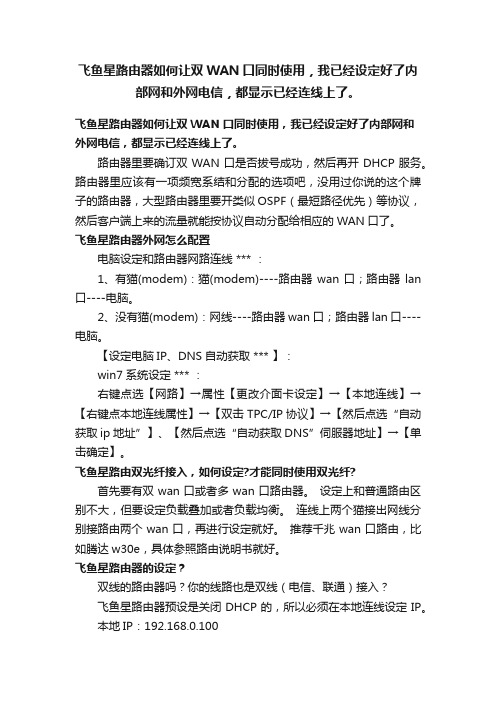
飞鱼星路由器如何让双WAN口同时使用,我已经设定好了内部网和外网电信,都显示已经连线上了。
飞鱼星路由器如何让双WAN口同时使用,我已经设定好了内部网和外网电信,都显示已经连线上了。
路由器里要确订双WAN口是否拔号成功,然后再开DHCP服务。
路由器里应该有一项频宽系结和分配的选项吧,没用过你说的这个牌子的路由器,大型路由器里要开类似OSPF(最短路径优先)等协议,然后客户端上来的流量就能按协议自动分配给相应的WAN口了。
飞鱼星路由器外网怎么配置电脑设定和路由器网路连线 *** :1、有猫(modem):猫(modem)----路由器wan口;路由器lan 口----电脑。
2、没有猫(modem):网线----路由器wan口;路由器lan口----电脑。
【设定电脑IP、DNS自动获取 *** 】:win7系统设定 *** :右键点选【网路】→属性【更改介面卡设定】→【本地连线】→【右键点本地连线属性】→【双击TPC/IP协议】→【然后点选“自动获取ip地址”】、【然后点选“自动获取DNS”伺服器地址】→【单击确定】。
飞鱼星路由双光纤接入,如何设定?才能同时使用双光纤?首先要有双wan口或者多wan口路由器。
设定上和普通路由区别不大,但要设定负载叠加或者负载均衡。
连线上两个猫接出网线分别接路由两个wan口,再进行设定就好。
推荐千兆wan口路由,比如腾达w30e,具体参照路由说明书就好。
飞鱼星路由器的设定?双线的路由器吗?你的线路也是双线(电信、联通)接入?飞鱼星路由器预设是关闭DHCP的,所以必须在本地连线设定IP。
本地IP:192.168.0.100掩码:255.255.255.0闸道器:192.168.0.1登入页面地址:192.168.0.1,初始帐号密码都是admin。
然后在外网设定里的WAN1和WAN2对应输入电信和联通的IP 地址,频宽可以修改一下,其他的就使用预设设定。
开启DHCP功能QOS限制流量,一般是以实际的速率填写,如限制1M,就填100就行了。
飞鱼星 企业级宽带路由器 快速安装指南说明书

快速安装指南飞鱼星企业级宽带路由器ADSL/Cable Modem根据向导提示完成配置:. 点击"通过向导进行配置",检测"上网类型",然后配置"无线网络"和"管理员密码"等保存设置并重启路由器。
*如您已通过上述向导完成操作并正常使用,请忽略下述步骤;如果您是专业用户,可跳过向导,直接按照如下步骤进行高级功能配置。
、配置客人网络如需使用客人网络,则勾选每个频段对应的选项即可。
WIFI设置"→"AP管理",查看控制管理的所有AP,也可以编辑这些AP注:应如实填写带宽固定流控:如果想限制具体主机(IP)的可用带宽,可通过添加固定流控规则实现。
开启固定流控功能,点击“固定流控”→“添加新规则”,即可进入固定流控规则设置界面:图上规则效果:192.168.1.58-192.168.1.60之间的所有计算机上传或者下载速度不超过设定:打勾表示不使用本条规则,但该规则并不被删除。
:可用的公网IP地址,通常无需填写。
:指定一个对外开放的端口,映射到内部服务器开放的端口上,外部端口可以指定为一个连续的端口范围,但是需与内部开放端口相对应。
填写范围1-65535。
:内网的服务器IP地址。
:内网服务器提供的服务所使用的端口。
内部端口可以指定为一个连续的端口范围。
:服务器提供的服务所使用的协议,如不清楚是哪种协议,可以选择“TCP/UDP”。
:默认为“任意”时,将映射至所有WAN线路,如选择WAN口,则仅对指定线路进行映射。
点击“保存”按钮,显示界面如下图所示:二、时间组通过勾选某些分类, 可以阻断内网的用户在指定的时间内, 不能访问对应的外网资源。
:启用后,禁止用户访问“被阻断网站”,并将网址自动跳转到指定页面。
:启用后,日志会记录某个IP什么时候访问过哪些网站。
:启用后,当用户访问“被警告网站”时,浏览器会显示警告信息。
- 1、下载文档前请自行甄别文档内容的完整性,平台不提供额外的编辑、内容补充、找答案等附加服务。
- 2、"仅部分预览"的文档,不可在线预览部分如存在完整性等问题,可反馈申请退款(可完整预览的文档不适用该条件!)。
- 3、如文档侵犯您的权益,请联系客服反馈,我们会尽快为您处理(人工客服工作时间:9:00-18:30)。
飞鱼星路由器桥接设置教程
导读:我根据大家的需要整理了一份关于《飞鱼星路由器桥接设置教程》的内容,具体内容:宽带路由器在一个紧凑的箱子中集成了路由器、防火墙、带宽控制和管理等功能,具备快速转发能力,灵活的网络管理和丰富的网络状态等特点。
这篇文章主要介绍了(图文详解)的相关资料,这里对桥接设置做...
宽带路由器在一个紧凑的箱子中集成了路由器、防火墙、带宽控制和管理等功能,具备快速转发能力,灵活的网络管理和丰富的网络状态等特点。
这篇文章主要介绍了(图文详解)的相关资料,这里对桥接设置做了详细的说明,需要的朋友可以参考下
1、用网线连接电脑和路由器B的LAN(1、
2、
3、4)中的任意一个(我们选择了插在LAN3上;VPN和路由器之间,暂时不需要用网线连接。
2、打开浏览器输入网址:192.168.0.1 将打开路由器登录界面,输入用户名和密码即可登录(默认用户名和密码都是admin)
3、登录成功后,我们首先设置无线网络,点击:无线设置——>基本设置。
站点无线SSID统一设置为FYX_360buy,设置好点击保存
4、设置无线连接密码,点击:无线设置——>安全设置。
站点统一密码设置为2015JD@,设置好点击保存
设置到这一步路由器无线信号也就变成了FYX_360buy 密码为
2015JD@
5、现在就要开始关闭路由器的DHCP服务器功能了,点击:基础设置——>DHCP服务器。
把"是否在内网上启用DHCP服务器"前面的勾选框给取消勾选(也就是把"对号"给勾掉),然后保存
6、建议更改下路由器的登录密码,点击:系统工具——>用户密码管理。
在密码框内输入新的登录密码保存即可(此步骤可忽略)
7、设置到这里就设置好了,将VPN的LAN(老款的VPN为内网口)口和路由器的LAN1用网线连接起来,然后把路由器重新启动一下,路由器重启完成后电脑与路由器重新连接即可获取到10开头的内网地址,也就是说桥接完成了
相关阅读:路由器安全特性关键点
由于路由器是网络中比较关键的设备,针对网络存在的各种安全隐患,路由器必须具有如下的安全特性:
(1)可靠性与线路安全可靠性要求是针对故障恢复和负载能力而提出
来的。
对于路由器来说,可靠性主要体现在接口故障和网络流量增大两种情况下,为此,备份是路由器不可或缺的手段之一。
当主接口出现故障时,备份接口自动投入工作,保证网络的正常运行。
当网络流量增大时,备份接口又可承当负载分担的任务。
(2)身份认证路由器中的身份认证主要包括访问路由器时的身份认证、对端路由器的身份认证和路由信息的身份认证。
(3)访问控制对于路由器的访问控制,需要进行口令的分级保护。
有基于IP地址的访问控制和基于用户的访问控制。
(4)信息隐藏与对端通信时,不一定需要用真实身份进行通信。
通过地
址转换,可以做到隐藏网内地址,只以公共地址的方式访问外部网络。
除了由内部网络首先发起的连接,网外用户不能通过地址转换直接访问网内资源。
(5)数据加密
为了避免因为数据窃听而造成的信息泄漏,有必要对所传输的信息进行加密,只有与之通信的对端才能对此密文进行解密。
通过对路由器所发送的报文进行加密,即使在Internet上进行传输,也能保证数据的私有性、完整性以及报文内容的真实性。
(6)攻击探测和防范
路由器作为一个内部网络对外的接口设备,是攻击者进入内部网络的第一个目标。
如果路由器不提供攻击检测和防范,则也是攻击者进入内部网络的一个桥梁。
在路由器上提供攻击检测,可以防止一部分的攻击。
(7)安全管理
内部网络与外部网络之间的每一个数据报文都会通过路由器,在路由器上进行报文的审计可以提供网络运行的必要信息,有助于分析网络的运行情况。
